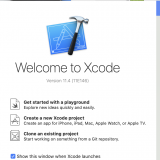事前準備①「iPhoneを探す」をONにする
1..設定を開きます。
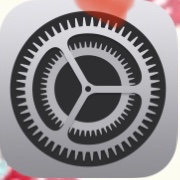
2..上部のアカウント名の記載がある箇所を選択します。
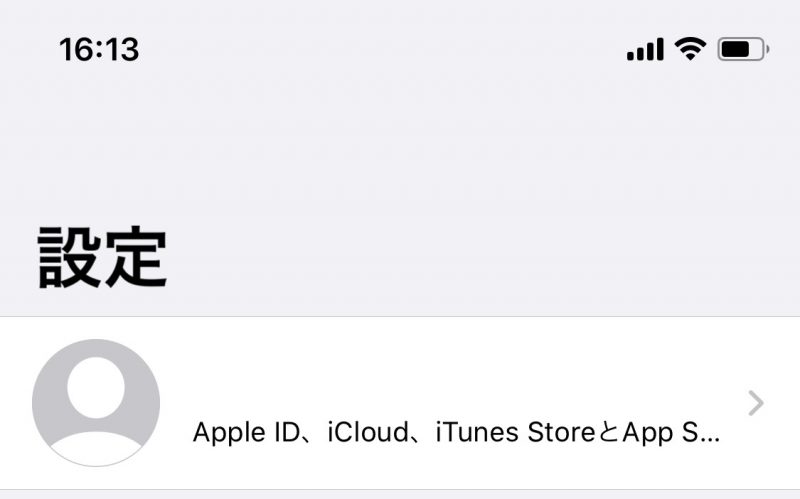
3..「探す」を選択します。
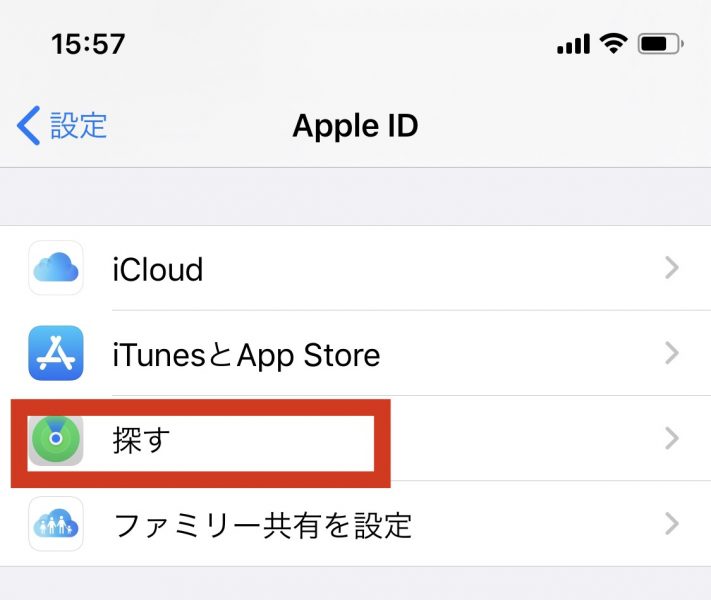
4..「iPhoneを探す」を選択します。
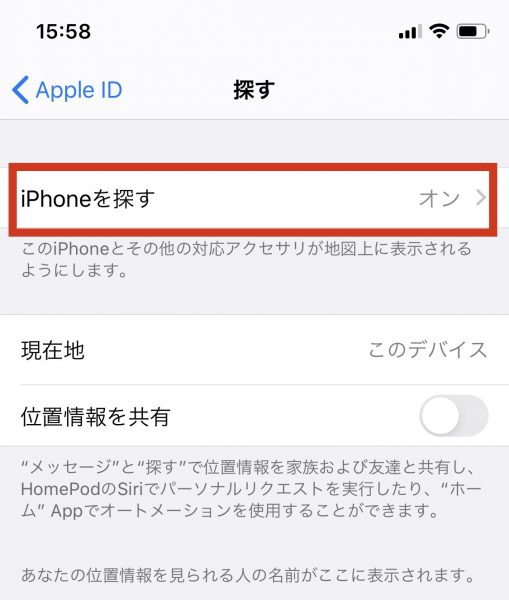
5..iPhoneを探すをONにします。
以下、2つもONにしておきましょう。
・「オフラインのデバイスを探す(iOS 13以降表示されます)」
・「最後の位置情報を送信」
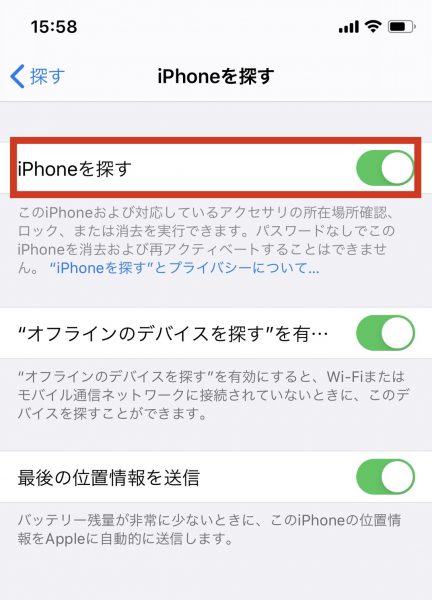
*iPhoneを探すがOFFになっていると
「オフライン」と表示され探すことが出来ません。
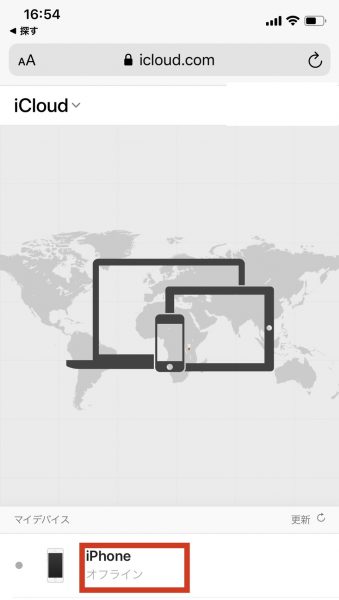
事前準備②位置情報サービス設定
1..「設定」から「プライバシー」を選択します。
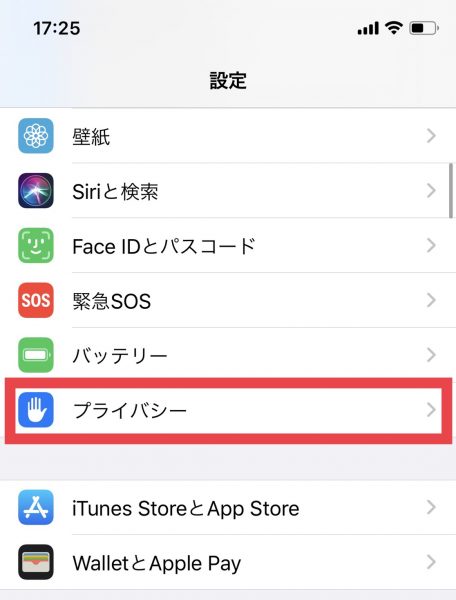
2..「位置情報サービス」を選択します。
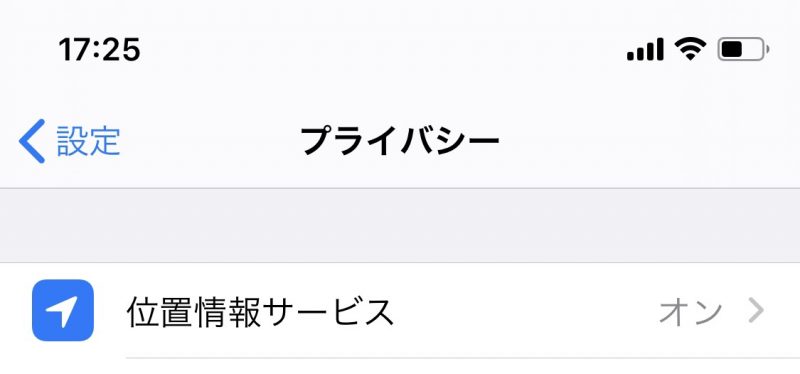
3..「探す」を選択します。
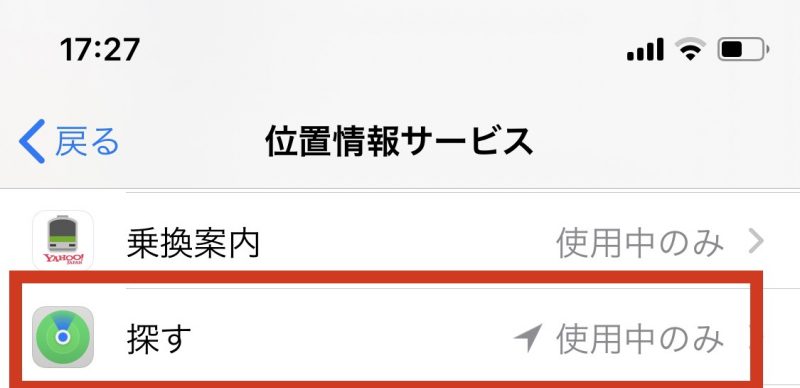
4..「このAppの使用中のみ許可」を選択します。
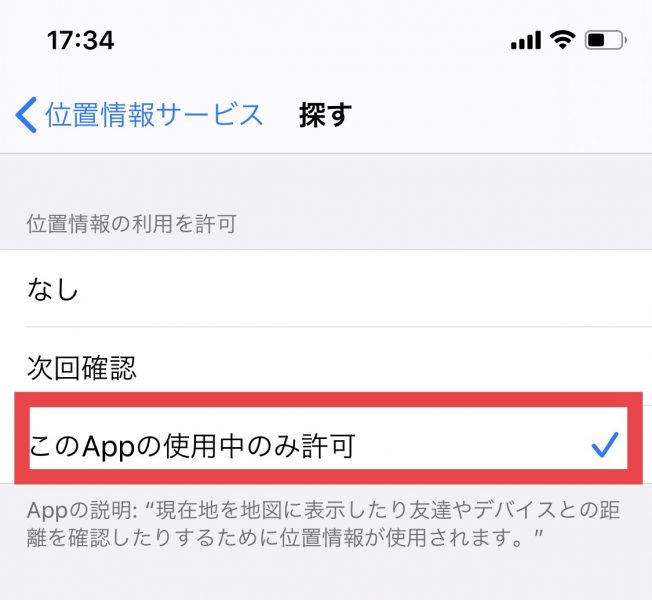
スポンサードサーチ
「探す」Appの使い方
使い方は、以下ご確認ください。
サウンド再生・紛失モード・iPhone消去
紛失端末について以下、作業をすることができます。
サウンド再生・紛失モード・iPhoneを消去
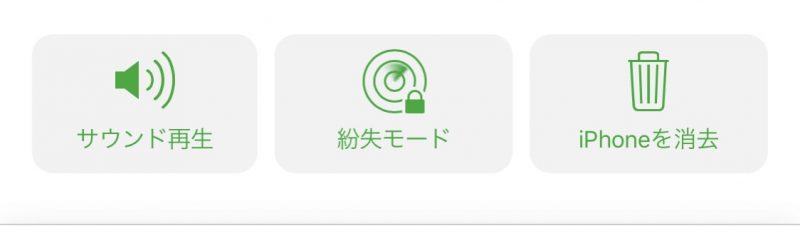
①サウンド再生
紛失端末に対して音を鳴らすことができます。
インターネットに接続されていないと再生されません。
接続されていない場合は、以下の様に表示されます。
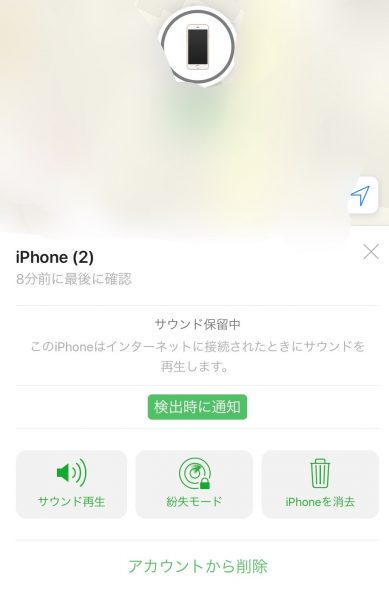
紛失端末側では、アラートがなり
以下の様にメッセージが表示されます。
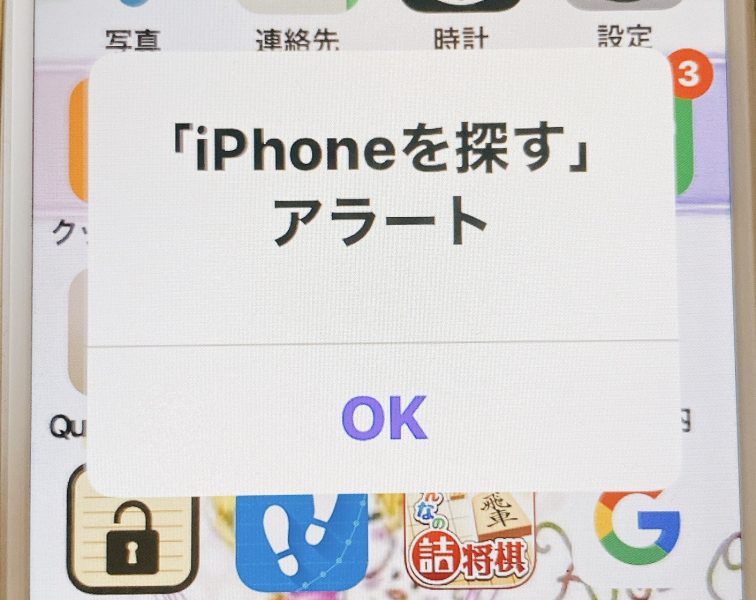
②紛失モード
iPhoneをロックして追跡することができます。
拾ってくれた人へ連絡先情報を教えることもできます。
紛失モードを選択し、「続ける」を押下します。
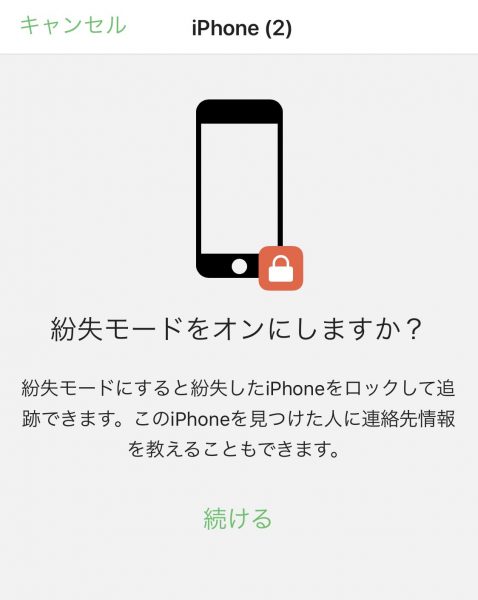
連絡してほしい番号を入力します。
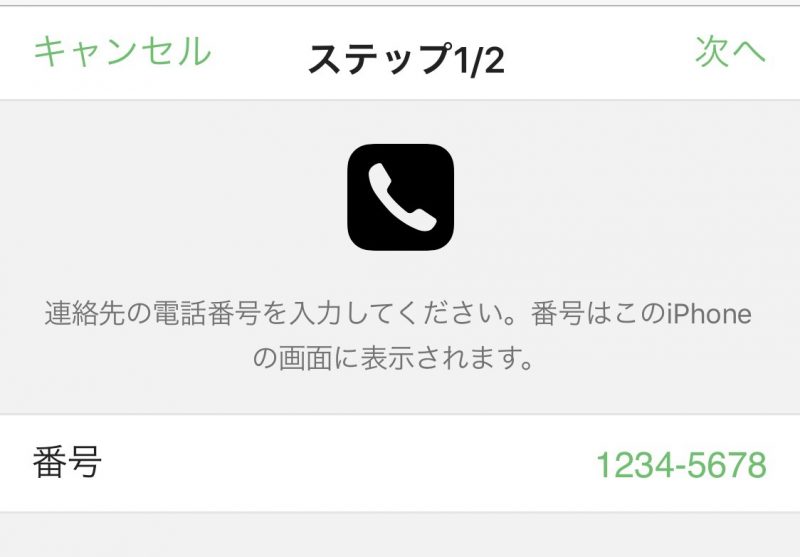
紛失iPhoneに表示させたいメッセージを入力します。
初期値は、以下で入力されています。
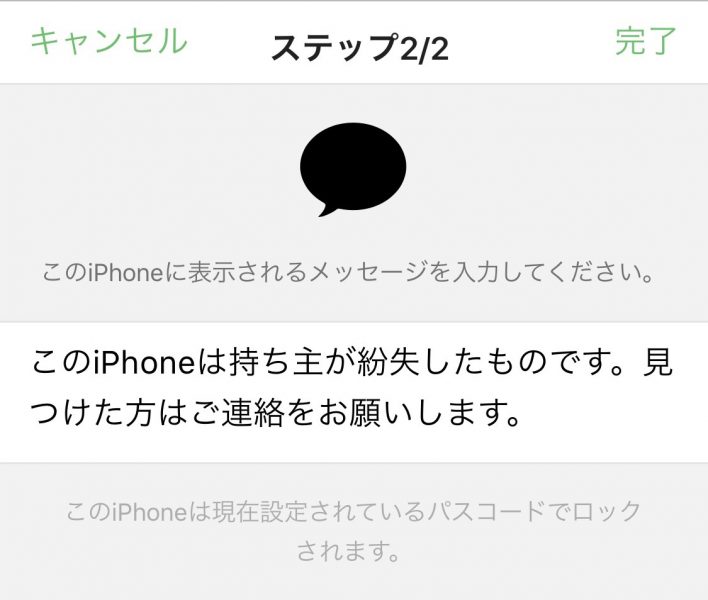
紛失端末側では、以下の表に表示されます。
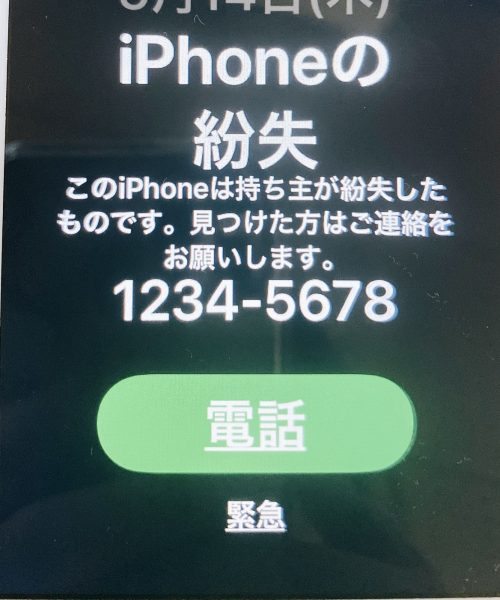
③iPhoneを消去
遠隔でiPhoneを消去することが出来ます。
続けるを選択すれば消去されます。

スポンサードサーチ
「iPhoneを探す」をONにしていて位置情報サービスがOFFの場合
「iPhoneを探す」をONにしていて
位置情報をOFFの場合
以下、オンライン・位置情報サービスオフと表示されます。
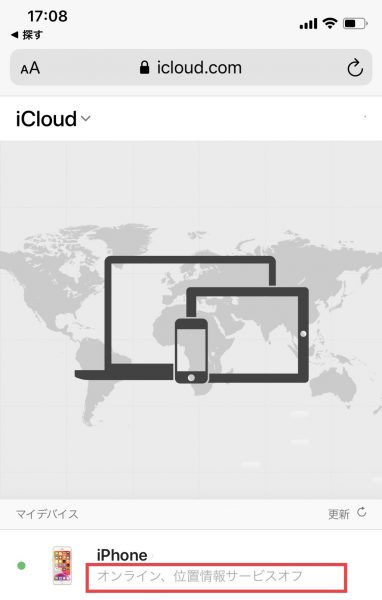
この状態で「紛失モード」を押すと
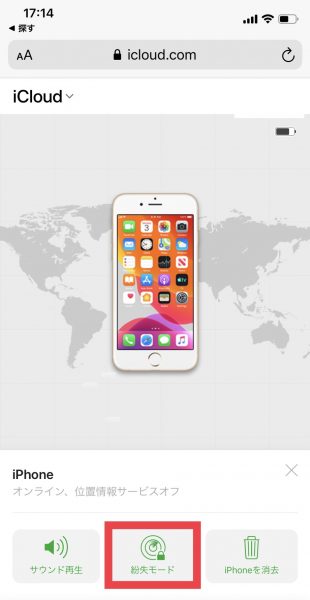
以下画面が表示され「OK」を押下すると
紛失モードが有効になります。
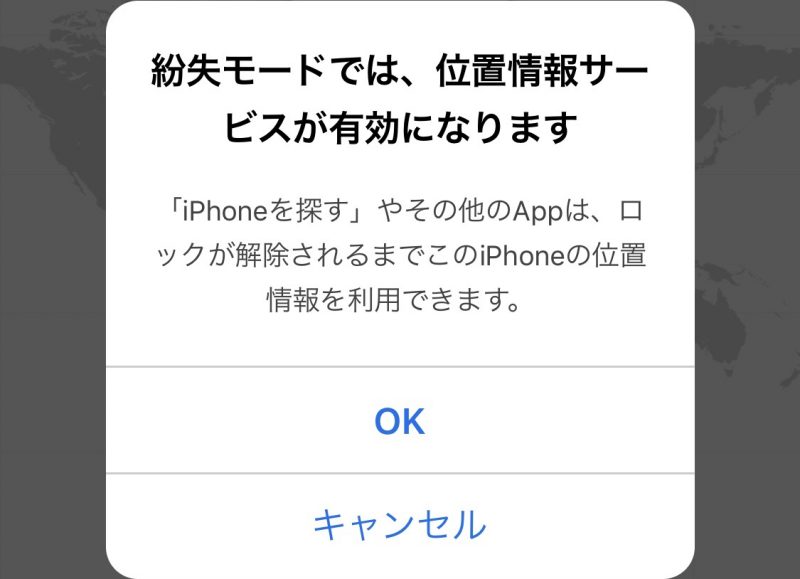
手順①の「iPhoneを探す」がOFFの場合は、何も出来ないので必ずONにしておきましょう。
 管理人
管理人
手元に戻ってくる確率も高くなります。ぜひご参考ください!
 ハウツーガジェット
ハウツーガジェット